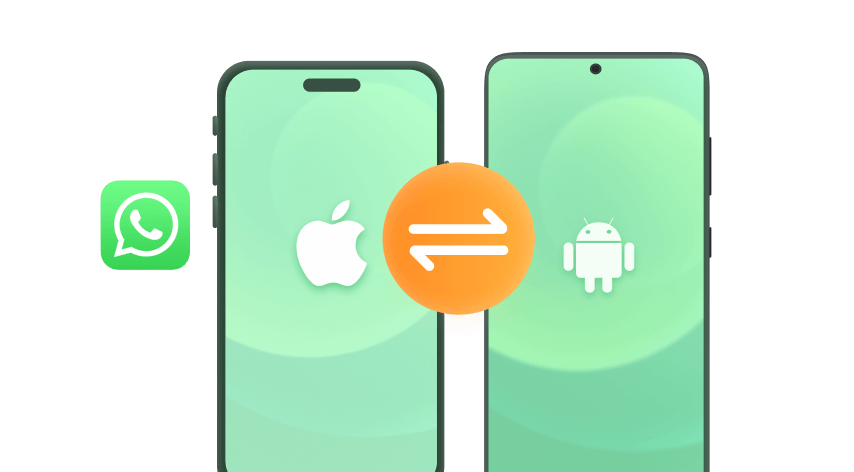Aidez-moi ! Je viens de passer de Huawei à iPhone 15 et jusqu'à présent le seul problème est le transfert de mon chat WhatsApp. J'ai sauvegardé WhatsApp sur mon Google Drive, y a-t-il un moyen de transférer la sauvegarde WhatsApp sur iCloud et de la restaurer ensuite sur l'iPhone ?
Le transfert des messages WhatsApp est sans aucun doute le problème le plus ennuyeux lorsque l'on passe d'Android à l'iPhone. Par défaut, la sauvegarde de WhatsApp dans les téléphones Android est enregistrée sur Google Drive, et pour l'iPhone, elle est enregistrée sur iCloud. Pour restaurer la sauvegarde de WhatsApp sur un nouvel iPhone, comment transférer la sauvegarde de WhatsApp de Google Drive vers iCloud ? Lisez la suite pour trouver la réponse !
- Partie 1. Puis-je transférer une sauvegarde WhatsApp de Google Drive vers iCloud ?
- Partie 2. Comment transférer une sauvegarde WhatsApp de Google Drive vers iCloud ?
- Façon 1. Transférer une sauvegarde WhatsApp de Google Drive vers iCloud en 2 étapes
- Façon 2. Transférer une sauvegarde WhatsApp de Google Drive vers iCloud en 3 étapes
- Partie 3. FAQ sur le transfert de la sauvegarde de WhatsApp
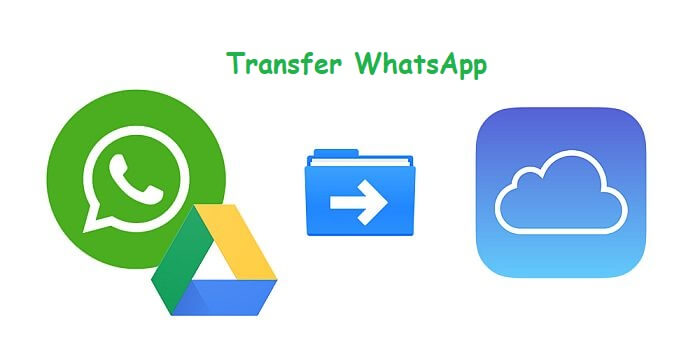
Partie 1. Puis-je transférer une sauvegarde WhatsApp de Google Drive vers iCloud ?
Officiellement, vous ne pouvez pas transférer directement une sauvegarde WhatsApp de Google Drive vers iCloud en raison des différences dans le cryptage utilisé pour les sauvegardes et les mécanismes de stockage des deux plateformes. Google Drive n'est pas compatible avec iCloud et ne permet en aucun cas la migration de données entre les deux disques durs.
Cependant, vous pouvez utiliser des applications tierces pour compléter le processus et réaliser un transfert transparent de Google Drive vers iCloud. Bien que le transfert ne soit pas direct, vous pouvez certainement transférer votre sauvegarde WhatsApp de Google Drive vers iCloud selon deux méthodes différentes expliquées ci-dessous.
Partie 2. Comment transférer une sauvegarde WhatsApp de Google Drive vers iCloud ?
[Méthode 1] Transférer la sauvegarde WhatsApp de Google Drive vers iCloud en 2 étapes
1. Restaurer WhatsApp depuis la sauvegarde de Google Drive vers l'iPhone
Tout d'abord, vous devez restaurer la sauvegarde de WhatsApp de Google Drive vers l'iPhone. Il n'existe pas encore de méthode officielle pour le faire, mais avec l'aide d'un logiciel professionnel de gestion de WhatsApp - WhatsMover, cela ne posera aucun problème. Cet outil peut transférer directement vos messages WhatsApp, contacts, photos et autres données d'Android à iPhone ainsi que d'iPhone à Android, et l'ensemble du processus est 100% sécurisé.
WhatsMover - Meilleur Logiciel de Transfert WhatsApp

5,000,000+
Téléchargements
- Transférer WhatsApp directement entre Android et iOS (Android vers iPhone, iPhone vers Android, Android vers Android, iPhone vers iPhone)
- Transfert de tous les types de données WhatsApp, y compris les chats, les messages, les contacts, les images, les vidéos, les fichiers et les emojis
- Prise en charge de la plupart des modèles d'iPhone et des téléphones Android tels que Huawei, Xiaomi, Samsung, LG, Motorola, etc
- Outre le transfert de WhatsApp, vous pouvez également exporter, sauvegarder et restaurer les données WhatsApp sur iPhone et Android
- Prise en charge multilingue, y compris l'anglais, le français, l'espagnol, l'allemand, l'italien, le chinois, le japonais, etc
- La confidentialité des données WhatsApp est 100% sûre, aucune donnée ne sera perdue ou divulguée
- Facile à utiliser, étapes simples, aucune connaissance technique n'est requise
Télécharger Gratuit
Téléchargement Sécurité
Étape 1. Téléchargez, installez et lancez WhatsMover sur l'ordinateur. Accédez au mode Restaurer/Exporter les sauvegardes WhatsApp et cliquez sur Importer les sauvegardes Google Drive, puis connectez-vous à votre compte Google.
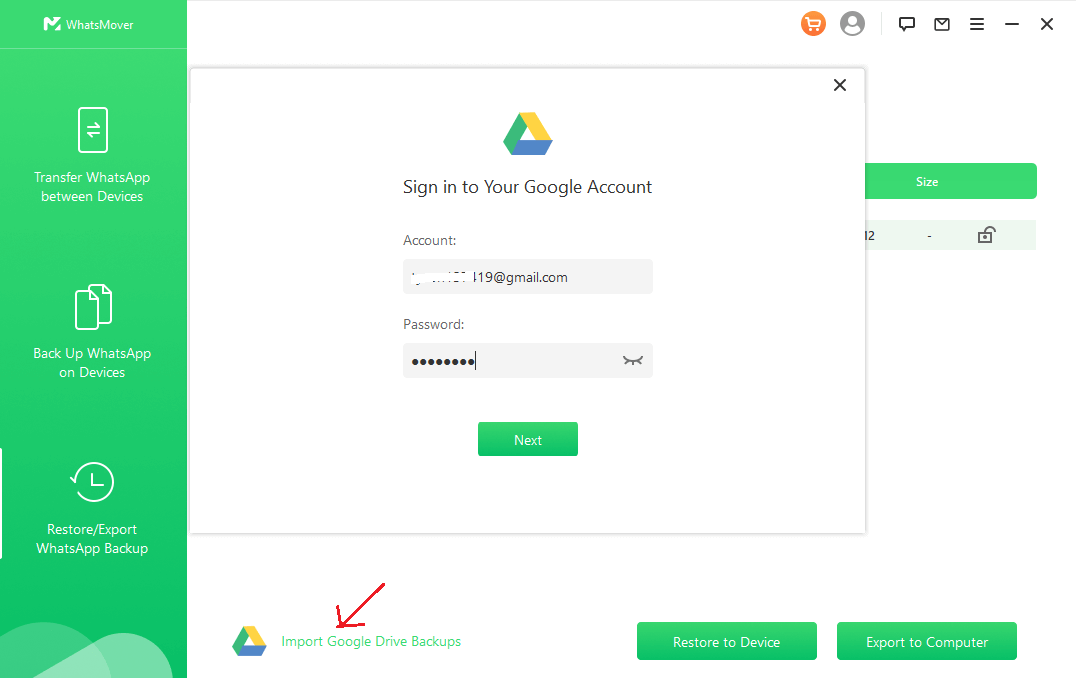
Étape 2. Vos sauvegardes WhatsApp sur Google Drive s'affichent. Sélectionnez la sauvegarde dont vous avez besoin et cliquez sur l'icône Télécharger.
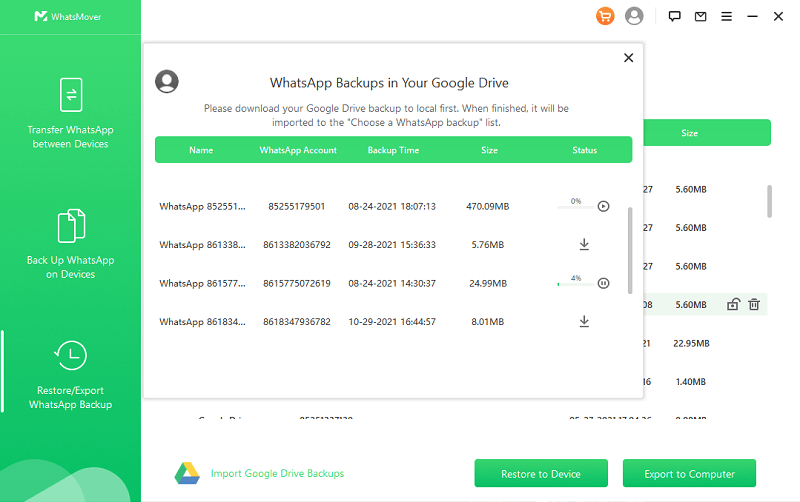
Étape 3. Connectez votre iPhone à l'ordinateur et choisissez l'option Restaurer sur l'appareil. Patientez jusqu'à ce que le processus soit terminé et que vos données WhatsApp de Google Drive soient restaurées sur votre iPhone.
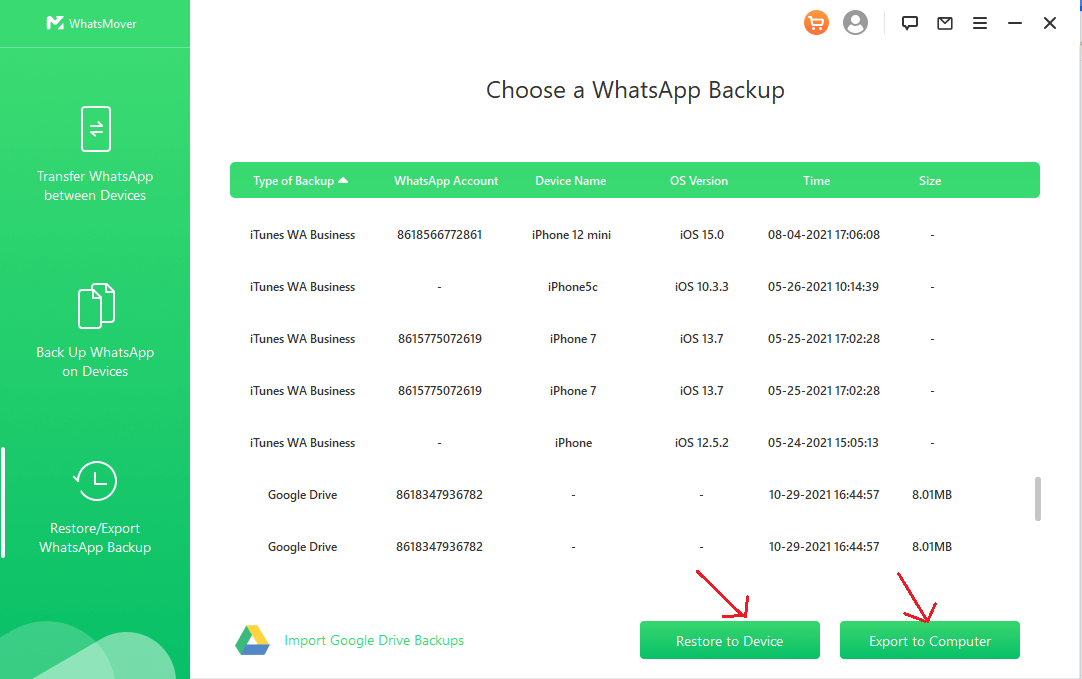
2. Sauvegarder WhatsApp sur iPhone sur iCloud
Maintenant, vous pouvez créer une sauvegarde de WhatsApp sur iPhone vers iCloud automatiquement ou manuellement, comme vous le souhaitez. Assurez-vous que la procédure de sauvegarde de WhatsApp utilise un réseau WIFI.
Remarque
1. Vous devez vous connecter à l'identifiant Apple et activer iCloud Drive.
2. Vous devez avoir iOS 10 ou une version plus récente.
3. L'espace disponible dans votre compte iCloud et sur votre téléphone doit être au moins 2,05 fois supérieur à la taille réelle de votre sauvegarde.
Étape 1. Ouvrez WhatsApp sur votre iPhone et touchez Réglages dans le menu principal.
Étape 2. Allez dans Chats > Chat Backup et appuyez sur Back Up Now.
Étape 3. Pour effectuer des sauvegardes automatiques, vous pouvez choisir la fonction Sauvegarde automatique et définir sa fréquence.
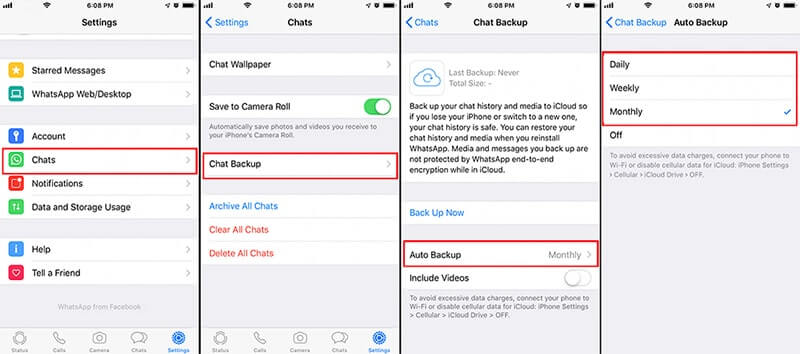
Une fois les étapes ci-dessus terminées, votre iPhone commencera à sauvegarder les chats et les photos WhatsApp sur iCloud lorsqu'il est connecté à un réseau WIFI. À ce stade, vous avez réussi à transférer la sauvegarde de WhatsApp de Google Drive vers iCloud.
[Méthode 2] Transférer une sauvegarde WhatsApp de Google Drive vers iCloud en 3 étapes
1. Restaurer la sauvegarde WhatsApp de Google Drive vers Android
Étape 1. Pour ce faire, vous aurez besoin d'une sauvegarde récente de vos données WhatsApp sur Google Drive en suivant ce chemin : Paramètres > Chats > Sauvegarde des chats, puis cliquez sur le bouton SAUVEGARDE. La sauvegarde de WhatsApp est maintenant prête.
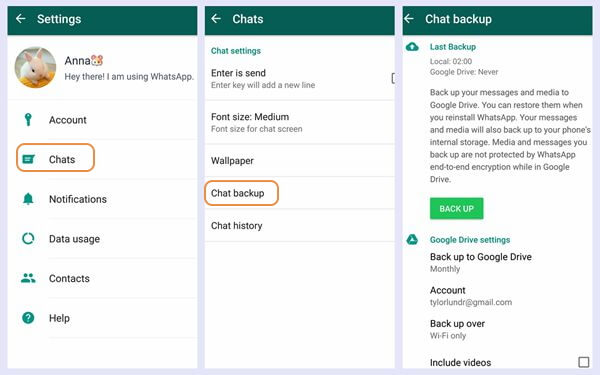
Étape 2. Sur votre appareil Android, désinstallez puis réinstallez WhatsApp.
Étape 3. Ensuite, ouvrez WhatsApp et vous serez invité à vérifier votre numéro de téléphone (utilisez celui que vous avez utilisé pour faire la sauvegarde) et appuyez sur OK.
Étape 4. Une sauvegarde WhatsApp récente sera trouvée. Appuyez sur le bouton Restaurer.
Étape 5. Attendez que le processus de restauration se termine et appuyez sur Suivant.
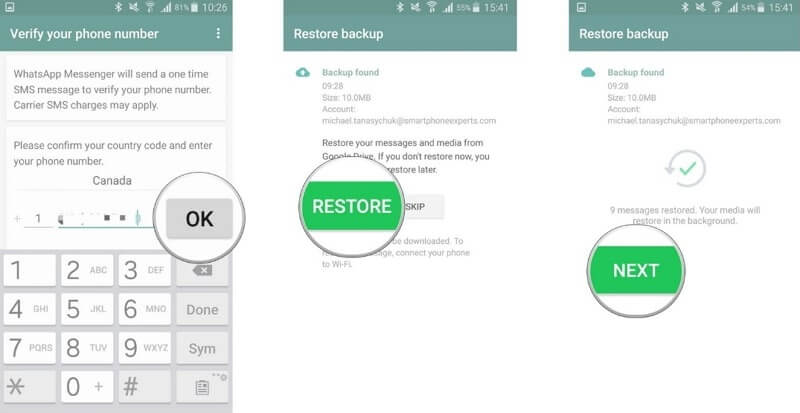
2. Transférer les conversations WhatsApp d'Android vers l'iPhone
Pour sauvegarder WhatsApp sur iCloud, vous devez d'abord transférer les données WhatsApp d'Android vers iPhone, ce qui signifie que vous avez besoin de l'aide d'un logiciel professionnel. Un outil de transfert WhatsApp qualifié doit être largement compatible avec les appareils Android et iPhone, facile à utiliser et, bien sûr, capable de transférer toutes les données WhatsApp directement - WhatsMover est le choix parfait pour vous !
Télécharger Gratuit
Téléchargement Sécurité
Étape 1. Téléchargez et lancez WhatsMover sur l'ordinateur, connectez votre Android et votre iPhone à l'ordinateur à l'aide d'un câble USB. Assurez-vous que les appareils source et destination sont corrects, puis cliquez sur Transférer.
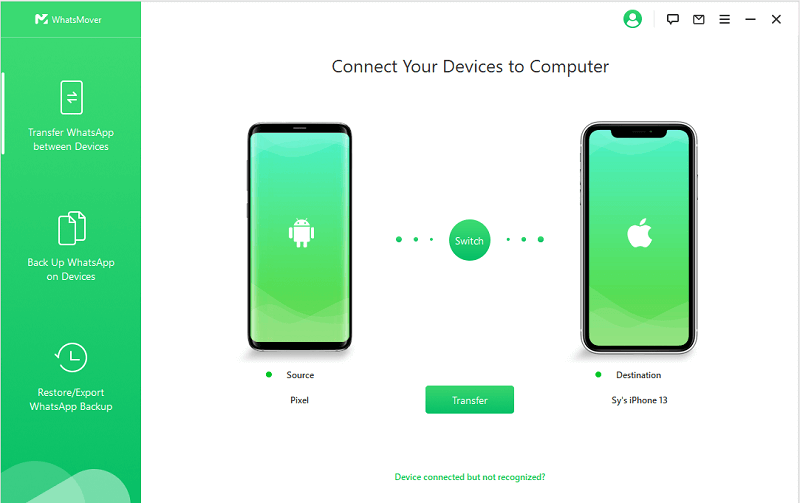
Étape 2. Choisissez votre type de WhatsApp et démarrez le processus de transfert.
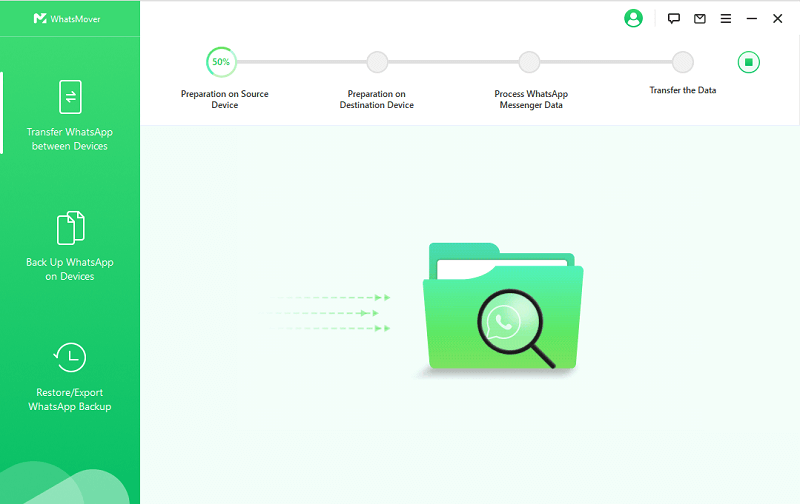
Étape 3. Une fois le transfert terminé, votre iPhone redémarre et toutes les données WhatsApp sont disponibles !
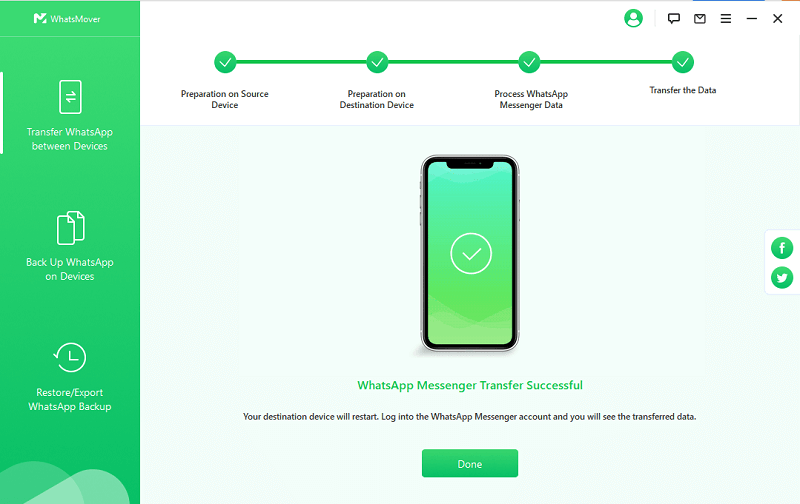
3. Sauvegarder WhatsApp sur iPhone vers iCloud
Dans la dernière étape de cette solution, il vous suffit de suivre les mêmes procédures que celles de l'étape 2 de la première méthode pour sauvegarder WhatsApp sur iPhone vers iCloud.
Partie 3. FAQ sur le transfert de sauvegarde de WhatsApp
Q1. Puis-je sauvegarder WhatsApp d'Android sur iCloud ?
Non, il n'est pas possible de sauvegarder WhatsApp d'Android vers iCloud, du moins pas directement, car les deux systèmes d'exploitation ne sont pas du tout compatibles l'un avec l'autre.
Toutefois, il existe des outils de transfert WhatsApp tiers, tels que WhatsMover, qui peuvent vous aider à sauvegarder et à transférer des données entre Android et iCloud.
Q2. Puis-je sauvegarder WhatsApp sur iPhone sans iCloud ?
Bien qu'iCloud soit la solution officielle de sauvegarde de WhatsApp sur iPhone, elle présente plusieurs inconvénients tels que l'espace limité et le risque de perte de données, c'est pourquoi de nombreuses personnes cherchent à sauvegarder WhatsApp sans iCloud.
Pour cela, nous aimerions recommander WhatsMover, qui peut sauvegarder toutes vos données WhatsApp sur iPhone et Android sur PC gratuitement sans limitation de stockage, sans perte de données et 100 % sécurisé.
Q3. Puis-je transférer les sauvegardes WhatsApp d'iCloud vers Google Drive ?
Oui, vous pouvez également transférer les données WhatsApp d'iCloud vers Google Drive, et ce n'est pas difficile à faire, il suffit de consulter ce guide sur la façon de transférer la sauvegarde WhatsApp d'iCloud vers Google Drive et de suivre les étapes.
Conclusion
Si vous venez d'acheter un nouvel iPhone et que vous souhaitez transférer la sauvegarde WhatsApp de votre ancien appareil Android vers votre iPhone via Google Drive, cet article vous propose deux méthodes simples et efficaces ainsi que des guides détaillés étape par étape !
Quoi qu'il en soit, WhatsMover est définitivement votre main droite ! En tant qu'outil professionnel de transfert de WhatsApp, il peut vous aider à transférer la sauvegarde de WhatsApp de Google Drive vers iCloud en quelques étapes simples et garantir que toutes les données WhatsApp sont complètes et sûres ! Essayez-le gratuitement dès aujourd'hui !
Télécharger Gratuit
Téléchargement Sécurité